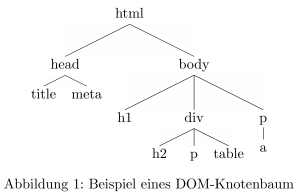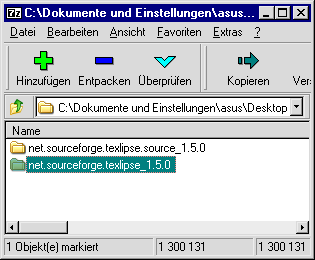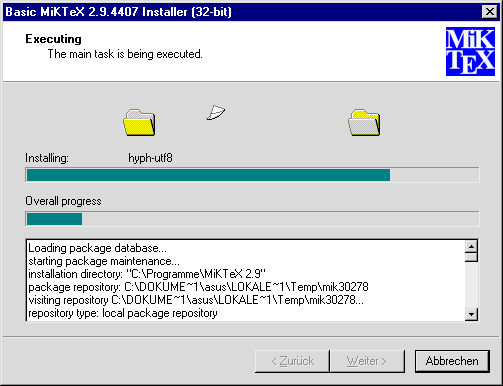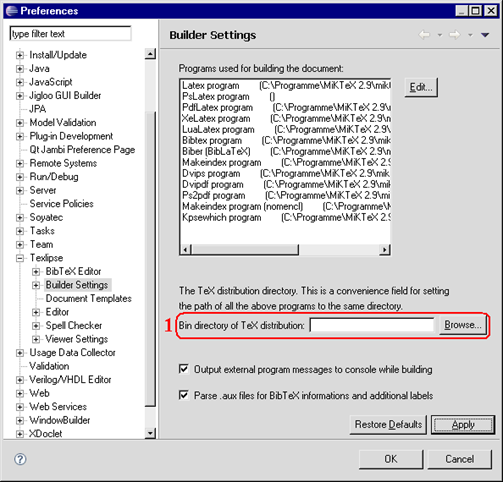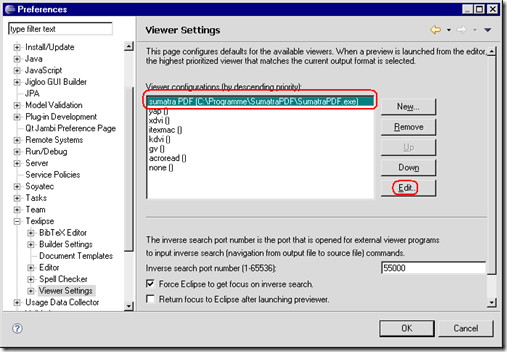Posted: Juli 6th, 2012 | Filed under: Software | Tags: Big Point, bp, cc, Cicero, cm, dd, Didot, Einheiten, em, ex, Geviert, Größen, in, Inch, Längen, LaTeX, Millimeter, mm, PC, Picas, Point, pt, Punkt, Scaled Point, sp, Zentimeter, Zoll | 1 Comment »
Schon eine ganze weile Frage ich mich, wieso Längen und Größen in Latex oft so unterschiedlich defniert werden. Hier endlich mal die Auflklärung was die ganzen Kürzel zu bedeuten haben. Damit ihr einen Bezug zur Größe habt, habe ich alle Werte zum Vergleich in Zentimeter umgerechnet:
Absolute Größen
- cm: Zentimeter (= 1cm)
- mm: Millimeter (= 0.1cm)
- in: Inch = Zoll (= 2.54cm)
- pt: Point = Punkt (1/72.27in) (= 0.0351459804cm)
- pc: Picas (1/6in) (12pt = 1pc) (= 0.421751764cm)
- bp: Big Point = Großer Punkt (1/72in) (= 0.0352777778cm)
- dd: Didot (1157dd = 1238pt) (= 0.0376065028cm)
- cc: Cicero (12dd = 1cc) (= 0.451278034cm)
- sp: Scaled Point (65536sp = 1 pt) (= 5.36285101×10^-7cm)
Relative Größen
- em: Geviert – Höhe des Großbuchstabens ‚M‚
- ex: Höhe des Kleinbuchstabens ‚x‚
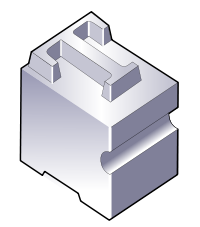
Quellen
http://en.wikibooks.org/wiki/LaTeX/Useful_Measurement_Macros
Posted: März 8th, 2012 | Filed under: Software, Tutorials | Tags: Baum, Bäume, LaTeX, qtree, Tree | 6 Comments »
Oft wird zur Veranschaulichung gewisser Dinge ein Baumgraph benötigt.
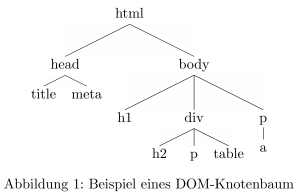
Mittles Latex lässt sich dieser sehr einfach realisieren.
\usepackage{qtree}
Nach dem Einbinden des Packages kann dieser wie folgt erstelllt werden:
\begin{figure} \Tree [ .html [ .head [ .title ] [ .meta ] ] [ .body [ .h1 ] [ .div [ .h2 ] [ .p ] [ .table ] ] [ .p a ] ] ]
\caption{Beispiel eines DOM-Knotenbaum\label{dom}}
\end{figure}
Posted: Februar 21st, 2012 | Filed under: Software | Tags: LaTeX, MiKTeX, Starthilfe, TeXlipse, Tutorial | No Comments »
Es ist nicht so einfach TeXlipse und LaTeX zum Laufen zu bekommen, deswegen hier ein kleines Tutorial wie ihr die ganze Maschinerie in Gange bringt.
1. TeXlipse hier herunterladen http://sourceforge.net/projects/texlipse/ (zB.:texlipse_1.5.0 src.zip)
2. Den Ordner “net.sourceforge.textlipse_X.X.X” in der ZIP-Datei in den Ordner …”eclipse/plugins/” kopieren.
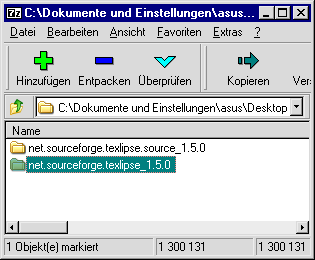
3. “MiKTeX Basic Installer” hier herunterladen und installieren: http://miktex.org/
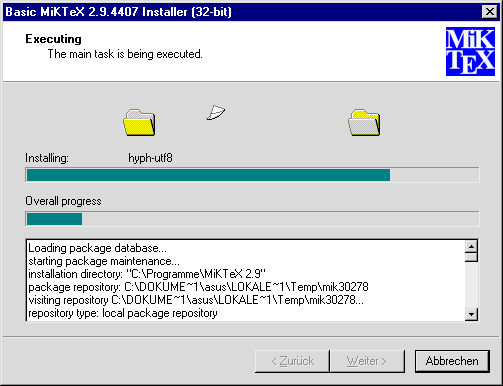
4. Eclipse starten und unter “Window –> Preferences –> Texlipse –> Builder Settings”: Bin Directory mit folgendem Pfad: “C:\Programme\MiKTeX 2.9\miktex\bin” auswählen. Siehe Markierung 1 um Bild:
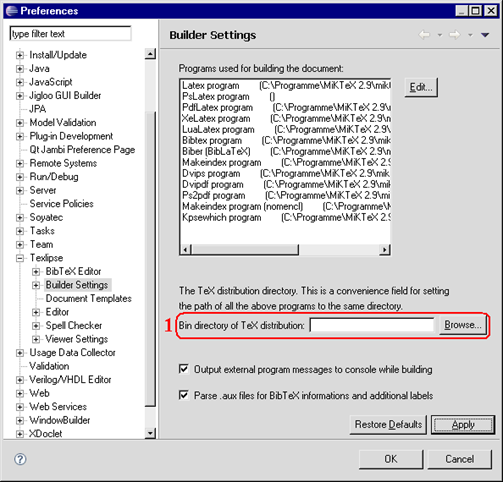
Anschließend füllen sich alle leeren Klammern in der Liste außer PsLatex. Das macht aber nichts.
5. Nun müsst ihr noch den Viewer auswählen. Dies könnt ihr im gleichen Menüzweig erledigen, ich verwende natürlich sumatraPDF, dieser eignet sich hervorragend dafür:
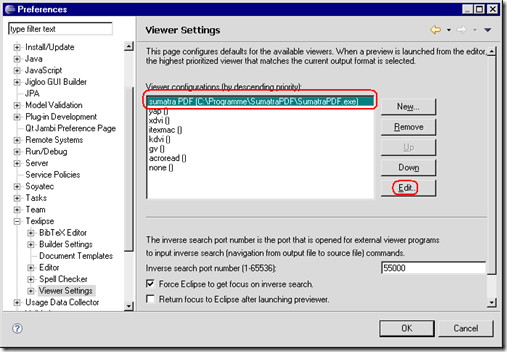
6. Über “File –> New LaTeX Project” könnt ihr ein neues Projekt anlegen. Speichert ihr nun die *.tex – Datei wird diese automatisch kompiliert und ihr könnt sie euch mit “STRG + 4” anzeigen lassen.
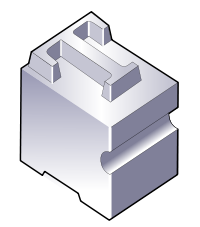
 Ein Karlsruher Bloggt!
Ein Karlsruher Bloggt!